
许多刚入门PPT的朋友都不知道从何入手去制作一个完整的PPT模板,本文为大家简单的介绍下在PowerPoint2003中模板制作,希望可以给予那些新手朋友一点启发,可以慢慢的从菜鸟到高手!
PowerPoint2003中如何制作PPT幻灯片模板基本操作:
一、准备PPT素材图片
在制作PPT模板前要准备放置在第1张PPT的图片,PPT内页中的图片,logo等图片。
二、新建PPT模板
新建一个PPT文件,此时应显示的是一张空白PPT文件,如下图所示;
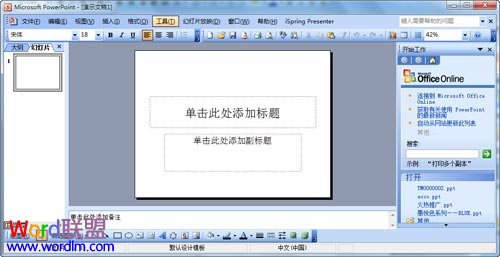
电脑教程
三、PPT模板结构的制作
①然后我们进入PPT母版视图来操作,方法是依次从菜单栏中选择“视图”–“母版”–“幻灯片母版”。选中后如下图所示:
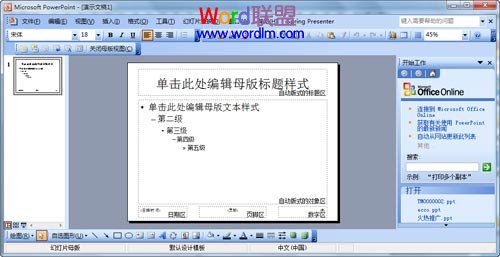
请注意啦,这一张PPT是在你的模板做好后,你每新增加一张PPT出现的内容就是这一张PPT,即是写文字内容的页面,因此叫做“PPT母版”。
②把开PPT母版视图后是否看到左侧有一张缩略图呢? 现在选中他,点击鼠标右键选择“新标题母版”,出现结果如下图所示:
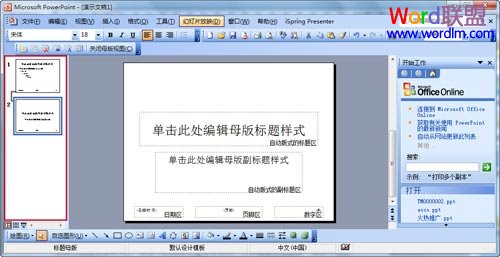
四、PPT模板内容框架的制作
接下来我们就个性化我们要制作的PPT模板吧,首先我们先制作PPT模板首页,先把准备好的图片素材插入PPT模板页面里,然后稍加剪切编排,就如下面效果。

零七网部分新闻及文章转载自互联网,供读者交流和学习,若有涉及作者版权等问题请及时与我们联系,以便更正、删除或按规定办理。感谢所有提供资讯的网站,欢迎各类媒体与零七网进行文章共享合作。

